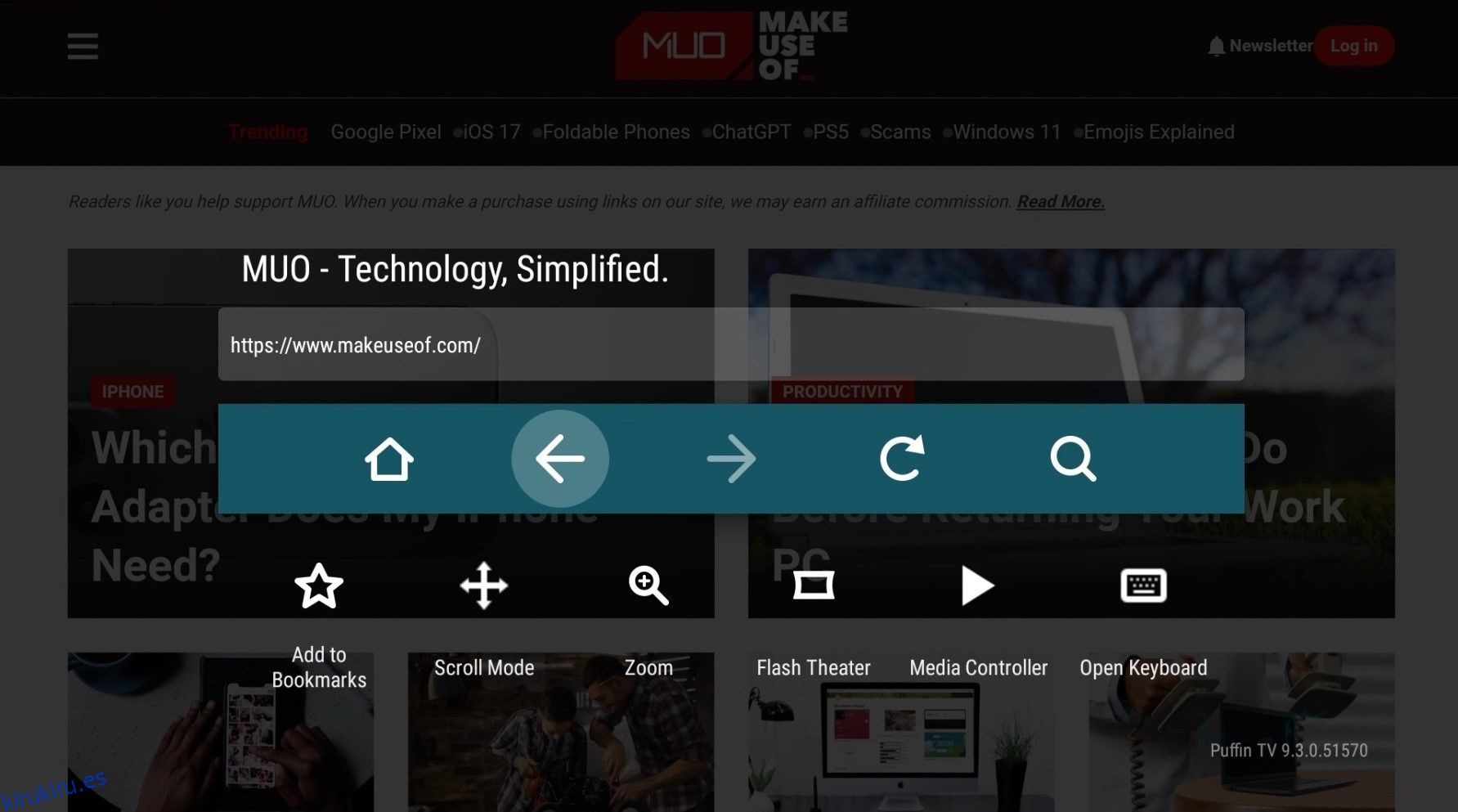Tabla de contenido
Conclusiones clave
- Puffin TV Browser es una excelente opción para los usuarios de Android TV, ya que funciona con el control remoto del dispositivo y tiene una interfaz elegante.
- Google Chrome se puede instalar en Android TV, pero es posible que no funcione bien con el control remoto del dispositivo y que algunas extensiones no funcionen correctamente.
- DuckDuckGo es un navegador centrado en la privacidad que se puede descargar en Android TV, aunque la navegación puede ser un poco irregular debido a la falta de optimización.
La versión estándar de Android TV no viene con un navegador preinstalado. Afortunadamente, hay varios navegadores disponibles que puedes instalar. Pero, ¿cuál es el mejor navegador para Android TV?
1. Navegador de TV Puffin
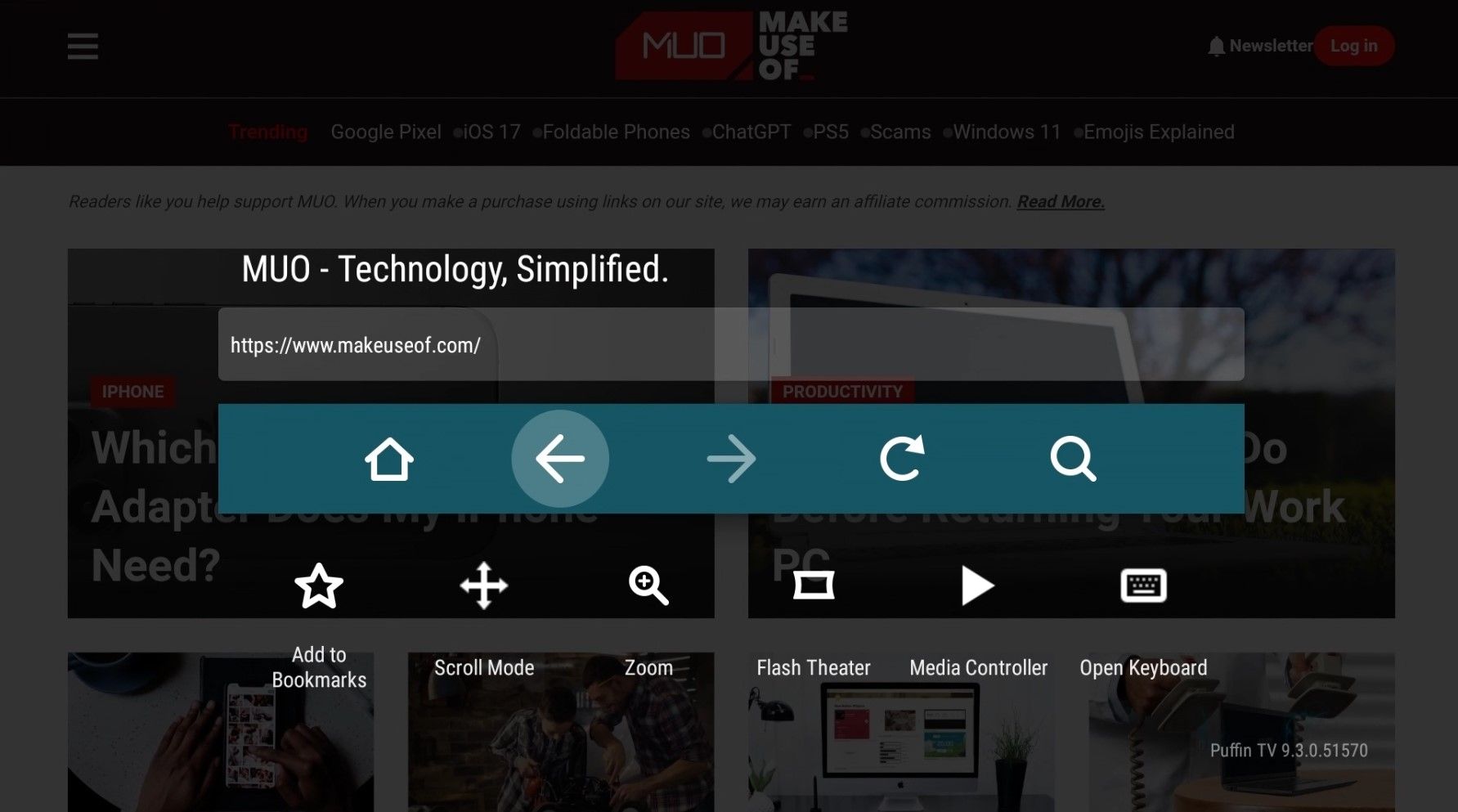
El problema con muchos navegadores de Android TV es que no funcionan con el control remoto de su dispositivo. Necesitará usar un controlador de juego o una aplicación de teléfono inteligente para operar y navegar por la aplicación.
Empezamos, por tanto, con Puffin TV Browser. Porque este funciona con el control remoto de tu Android TV, lo que lo convierte en una excelente opción para todos los usuarios.
Puffin TV Browser está diseñado específicamente para cajas de TV con Android; no es solo una aplicación móvil de Android reutilizada. La interfaz especialmente diseñada significa que Puffin es liviano, rápido y agradable a la vista.
Otras características incluyen códigos QR para agregar sus sitios favoritos a la aplicación y compatibilidad con Adobe Flash cuando sea necesario. Los servidores del navegador están ubicados en los EE. UU., lo que significa que verá la versión estadounidense de los sitios que visite.
Desafortunadamente, Puffin TV Browser no es gratuito. Al igual que otros navegadores Puffin, la aplicación TV Browser requiere una suscripción paga para funcionar. Pero en realidad no cuesta mucho y ciertamente vale la pena la comodidad que brinda. También ofrece una prueba gratuita de 7 días, para que puedas probarlo antes de comprometerte.
La suscripción pospago cuesta $1 por mes, mientras que la suscripción prepago cuesta $0,25 por semana o $0,05 por día.
Descargar: Navegador de TV Puffin (Se requiere suscripción paga)
2.Google Chrome
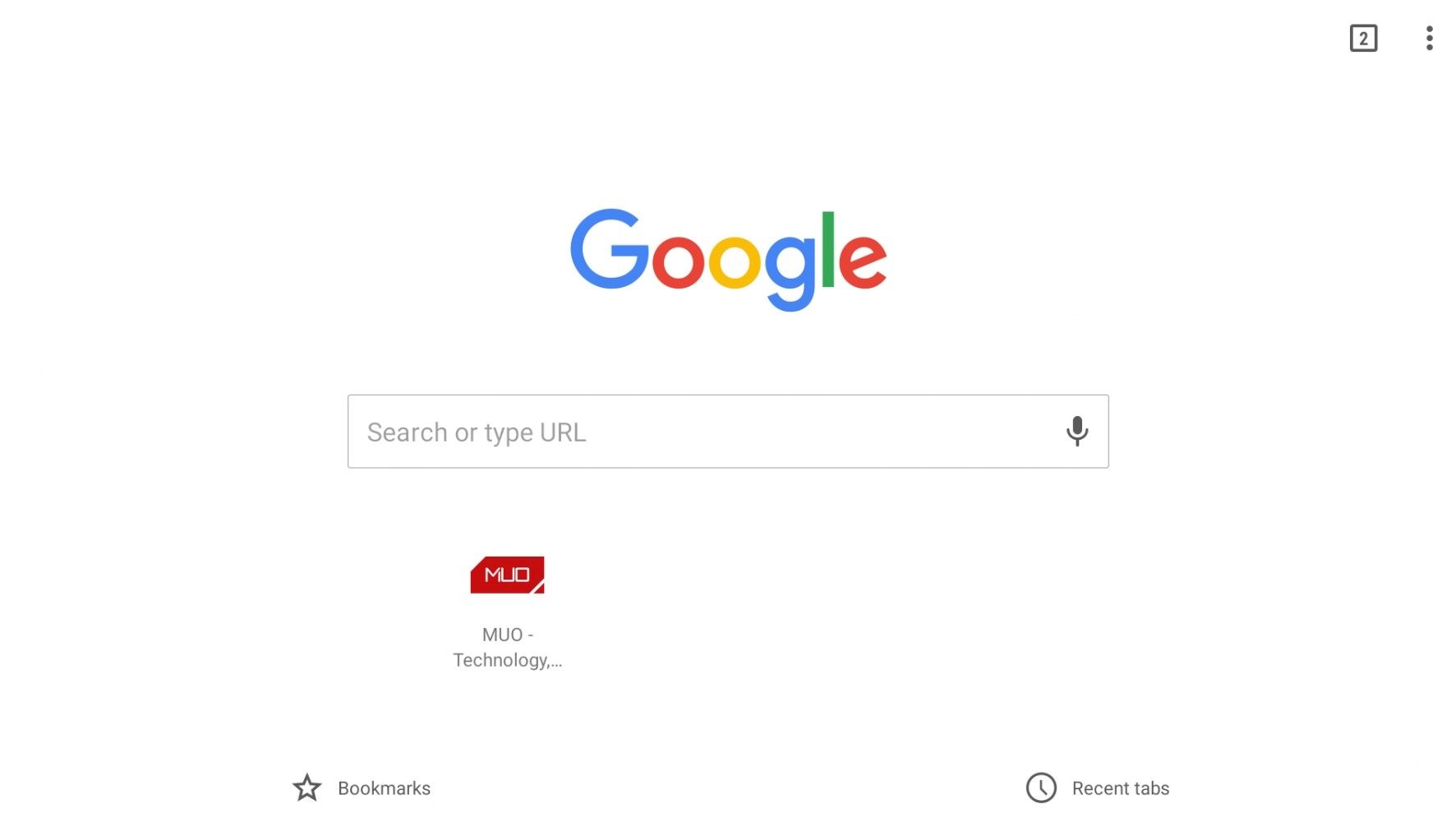
Curiosamente, Chrome no está preinstalado en el sistema operativo Android TV, y quizás sea aún más extraño que no exista una versión dedicada de la aplicación para Android TV. Por tanto, no está disponible en la Play Store de Android TV.
Sin embargo, esto no te impide instalar Chrome en tu Android TV. Puede instalar la aplicación en su Android TV Box usando la versión web de Play Store, y algunos dispositivos incluso le permitirán instalar la aplicación mediante un comando de voz. Tenga en cuenta que necesitará un iniciador de carga lateral para acceder a las aplicaciones descargadas en su dispositivo Android TV.
Usar Google Chrome en Android TV tiene ventajas y desventajas. En el lado positivo, si ya eres usuario de Chrome, puedes acceder a todos tus marcadores, historial de navegación y otro contenido sincronizado.
Una de las desventajas es que Chrome probablemente no funcionará con el control remoto de tu Android TV, lo que lo hace un poco más incómodo de usar que otras opciones. Además, es probable que la mayoría de las extensiones de Chrome no funcionen correctamente en Android TV.
Descargar: Google Chrome (Gratis)
3. PatoPatoGo
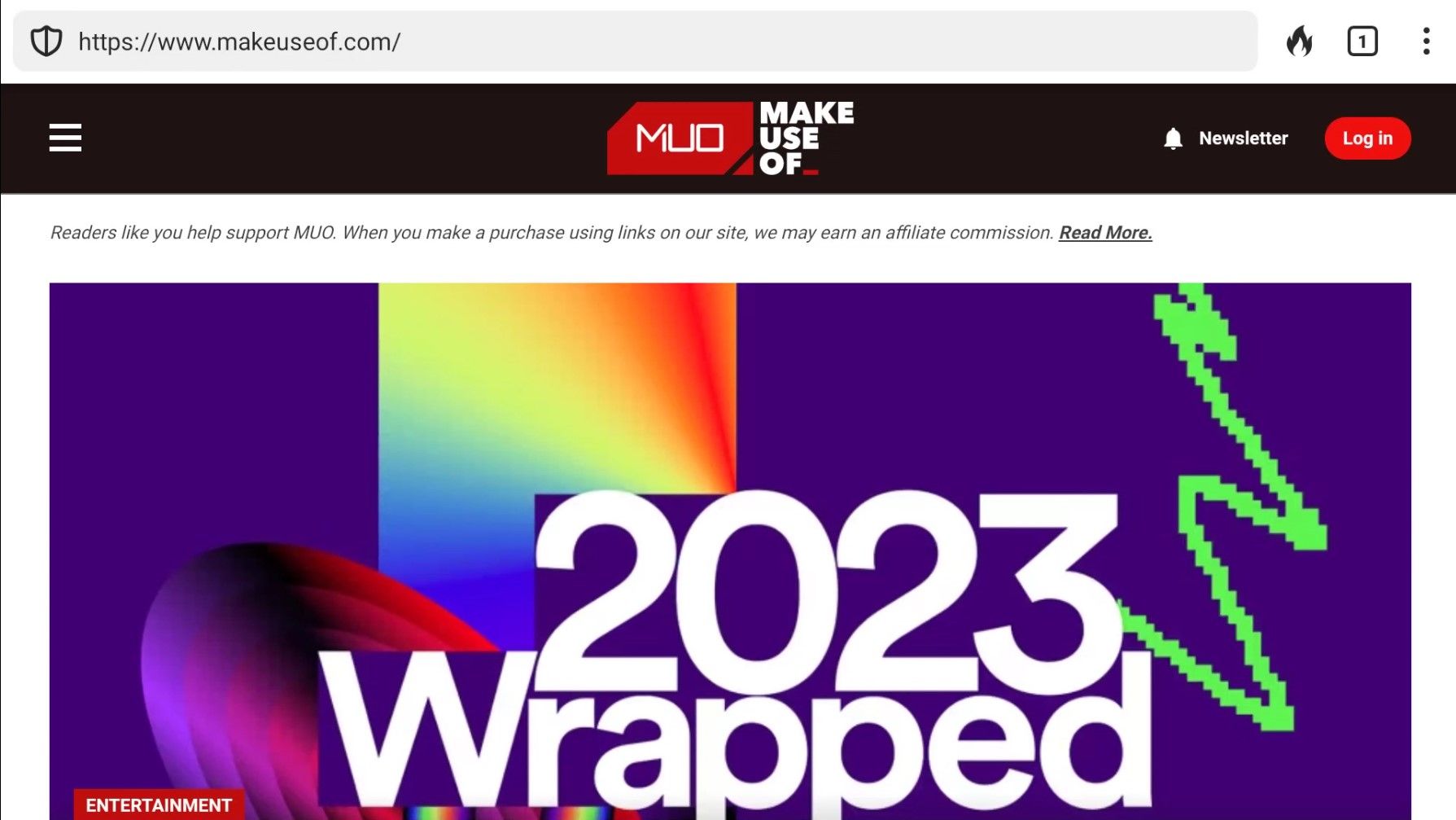
DuckDuckGo es un navegador web popular que prioriza la privacidad y seguridad del usuario. El navegador está diseñado para bloquear todos los rastreadores de terceros y evitar que los sitios web recopilen sus datos sin su conocimiento. Está disponible para dispositivos Android, pero no está diseñado específicamente para Android TV, lo que significa que tendrás que descargar la aplicación en tu dispositivo Android TV.
El navegador DuckDuckGo viene con todas las capacidades anti-seguimiento de su homólogo del motor de búsqueda. Además de sus funciones de privacidad, el navegador DuckDuckGo también tiene una interfaz limpia y fácil de usar. Incluye todas las funciones básicas que esperarías de un navegador, como pestañas, marcadores y una sección de historial.
A diferencia de Google Chrome, DuckDuckGo funciona con el control remoto de tu televisor. Sin embargo, la navegación es un poco irregular ya que la aplicación no está optimizada para Android TV. A pesar de esto, sigue siendo una excelente opción para quienes valoran su privacidad y seguridad en línea.
Descargar: Pato Pato a ganar (Gratis)
4. Abra el navegador de televisión
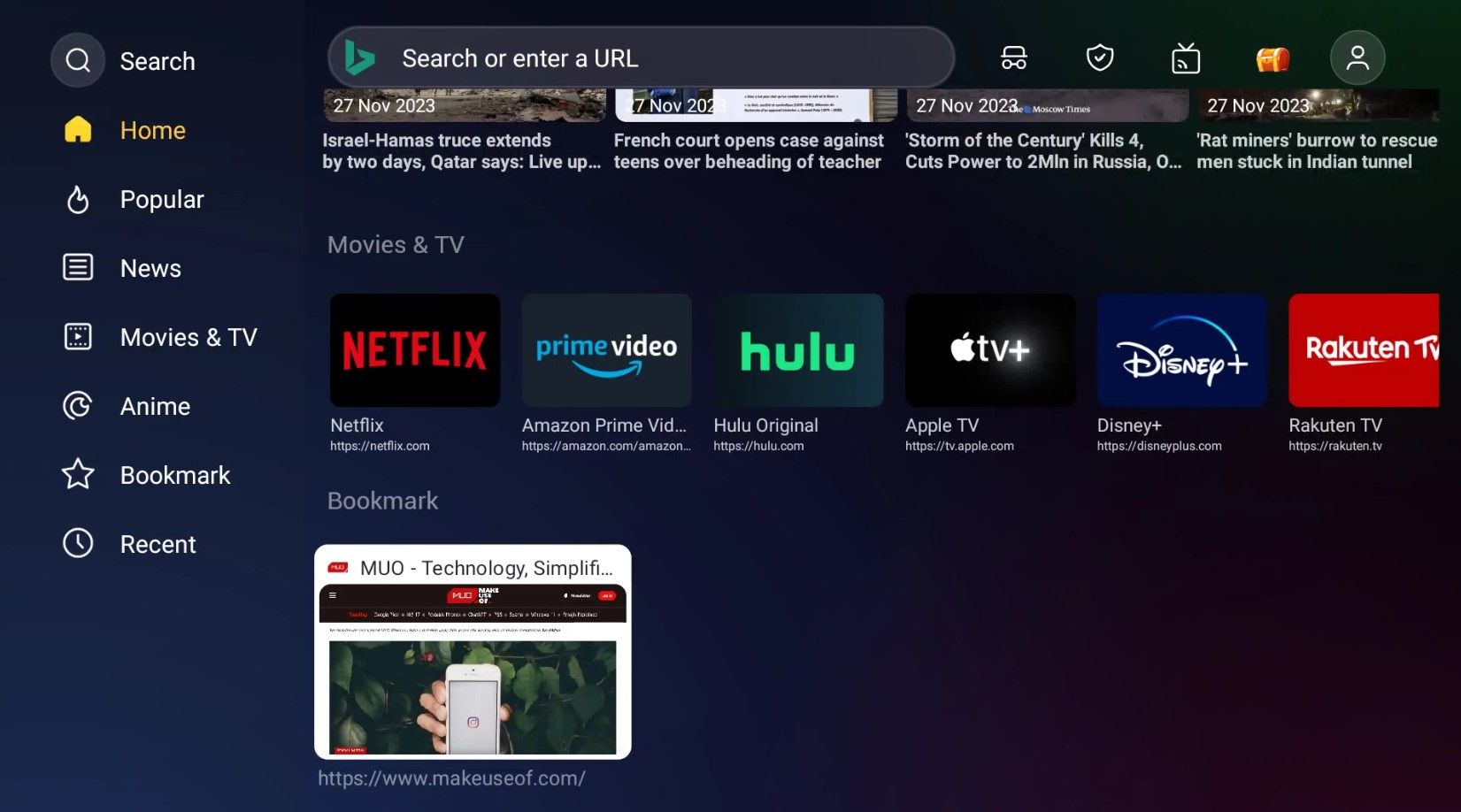
Como su nombre lo indica, Open TV Browser se creó específicamente para Android TV. Te permite transmitir películas, series, anime, juegos y más sin anuncios. También incluye sitios populares, noticias actuales, pestañas fáciles de usar, búsqueda de incógnito, controles parentales y marcadores.
El punto fuerte de Open TV Browser es su interfaz elegante y fácil de usar. Sin embargo, eso no es todo, ya que la aplicación proporciona más que una simple barra de direcciones.
Open TV Browser le permite cambiar su agente de usuario entre computadora de escritorio, móvil, tableta, Android TV e incluso Apple TV. De esta manera, no estará obligado a ver la versión móvil de los sitios web. Incluso puedes cambiar el motor de búsqueda predeterminado por el que quieras.
Open TV Browser está disponible en Google Play Store y no es necesario descargarlo. También funciona perfectamente con el control remoto de su dispositivo Android TV.
Descargar: Abrir navegador de televisión (Gratis)
5. Navegador TV Web – Navegar aquí
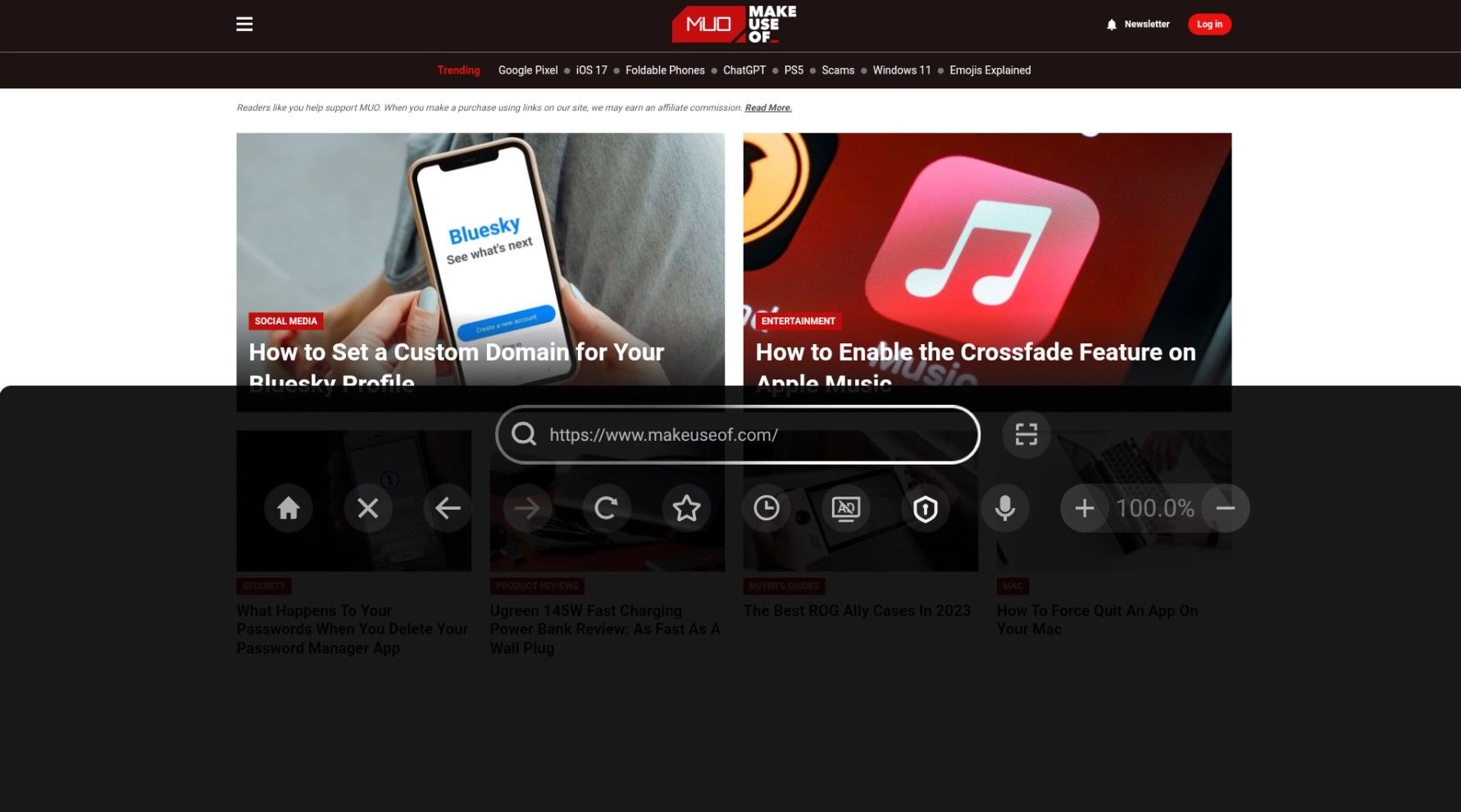
BrowseHere es otra gran opción para aquellos que desean un navegador web que funcione perfectamente con el control remoto de su Android TV. Es uno de los navegadores de TV más fáciles de usar disponibles en el mercado.
Incluye funciones como marcadores, historial de navegación, accesos directos a motores de búsqueda y bloqueadores de cookies. La aplicación también tiene un reproductor de vídeo web que te permite disfrutar de vídeos en la pantalla grande con funciones como marcadores y subtítulos.
También puedes utilizar la entrada de voz para buscar cualquier cosa en la web. También puedes usar la aplicación para ver canales de TV en vivo de tu proveedor de IPTV.
Diseñado para Android TV, BrowseHere es completamente funcional con el control remoto de su televisor. También está disponible en Play Store y puedes instalarlo directamente desde tu dispositivo Android TV.
Descargar: NavegarAquí (Gratis)
Otras formas de navegar por la Web con Android TV
Si ninguno de los navegadores de Android TV anteriores es suficiente para satisfacer sus necesidades, hay un par de alternativas disponibles.
Enlace de vapor
El Aplicación Steam Link para Android TV te permite acceder a tu biblioteca de Steam y jugar juegos en tu televisor. Pero también puedes usarlo para navegar por la web transmitiendo tu escritorio a tu televisor.
Para utilizar esta función, deberá instalar la aplicación Steam Link en su dispositivo Android TV y la aplicación Steam en su PC.
Después de haber instalado la aplicación en ambos dispositivos, conéctelos a la misma red. Luego, inicia la aplicación Steam Link en tu Android TV y sigue las instrucciones para emparejarla con tu PC. Una vez conectado, puede usar el control remoto de su Android TV o un controlador de juegos para navegar por su escritorio y navegar por la web.
Transmisión de juego
Si posee un NVIDIA Shield, puede usar la función GameStream del dispositivo para acceder a su escritorio de Windows y así usar cualquier navegador de escritorio que elija.
El proceso es posible porque GameStream te permite agregar manualmente cualquier juego a través de la aplicación Experiencia GeForce en tu PC. Si agrega C:\Windows\System32\mstsc.exe (la aplicación Conexión a Escritorio remoto), podrá ver el escritorio de su computadora en segundos.
Por supuesto, necesitarás usar el control remoto de tu Android TV como mouse, lo que podría resultar tedioso. Si su Android TV Box lo admite, puede usar un mouse con Bluetooth en su lugar.
Transmite tu pantalla
Las cajas de TV Android vienen con tecnología Chromecast incorporada. Como tal, puedes usar Chromecast para transmitir la pantalla de tu computadora a tu televisor, lo que nuevamente te permite usar cualquier navegador de escritorio que hayas instalado.
La desventaja de usar Chromecast para acceder a un navegador en Android TV es el retraso. No será una solución adecuada para algunas tareas, pero es más que adecuada para transmitir vídeo y escuchar audio.
¿Cuál es el mejor navegador de TV para Android?
Después de analizar varias opciones y sopesar los pros y los contras, parece que Puffin TV Browser es la mejor opción para tu Android TV. Aunque requiere una suscripción, es limpio, rápido y ofrece el equilibrio adecuado entre funciones y usabilidad. También puedes instalarlo directamente desde Google Play Store.
Por supuesto, Puffin TV Browser no es el único contendiente aquí, y también puedes descargar Chrome o DuckDuckGo en tu Android TV. Sin embargo, teniendo en cuenta que estos dos navegadores no fueron diseñados para Android TV, es posible que no funcionen tan bien como Puffin TV Browser.
Por otro lado, si buscas una experiencia de navegación fluida sin tener que pagar una suscripción, Open TV Browser y BrowseHere son otros dos navegadores de Android TV que funcionan bien en Android TV. Son nombres pequeños, pero tienen todo lo que necesitarías de un navegador web de TV, si no más.